毎日たくさん届くメール。適切にフォルダ分けを行わないと、見落としてしまうこともあります。
そこで今回は、Gmailでのフォルダ分けのコツをお伝えしていきます!
※こちらの記事は、既にラベル設定が済んでいる方向けの記事です。
Gmailで設定しておくべき便利機能と、フォルダ分けの基本的な操作方法については下記の記事でも紹介しています。まずは、下記記事をご覧のうえ、本記事をご覧ください。
頭に番号を振って、ラベルの順番を整えよう
重要なメールの見落としを防ぐために、特によく確認するメールフォルダは目につく上部に設置をしておきたいですよね。
そんな時には、ラベルの頭に番号を振ることで自由に並べ替えが可能です。
番号の振り方は簡単。ラベルの頭に、並べたい順番に番号を振っていくだけです。
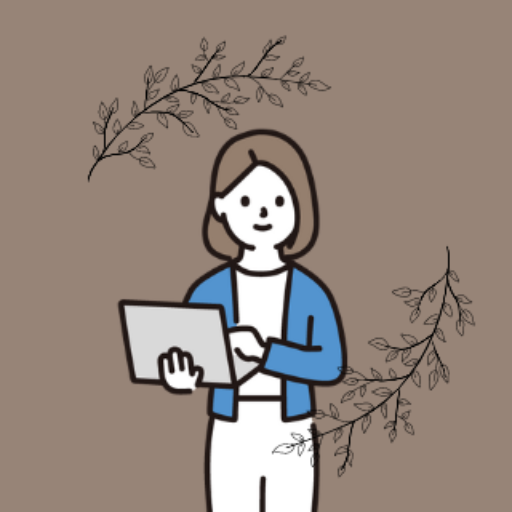
私の場合は総務部所属なので、一番上に自分の部署のメールが届くように「001_総務部、002_人事部、003_営業部…」といった形で番号を振っています!
《番号の振り方》
①ラベルにカーソルを当て、ラベル名の右側の3つの点アイコンをクリック後、編集を選択します。
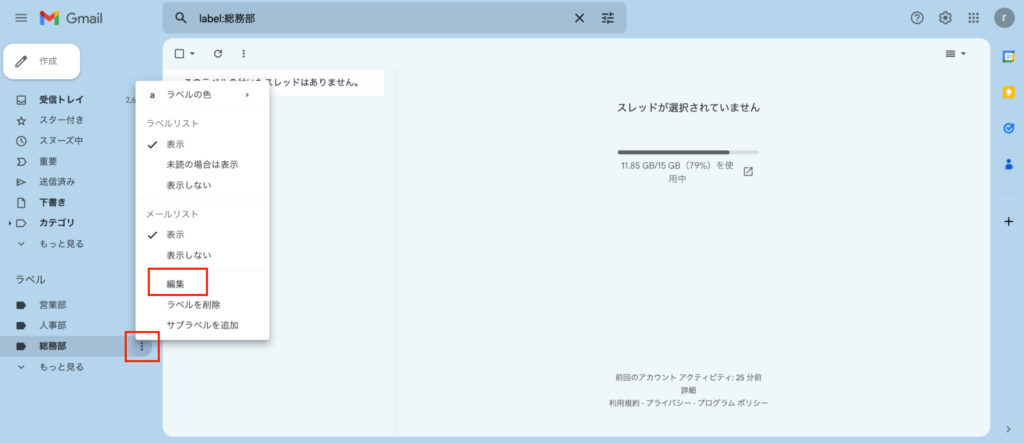
②ラベル名の頭に番号を付け、保存をクリックします。
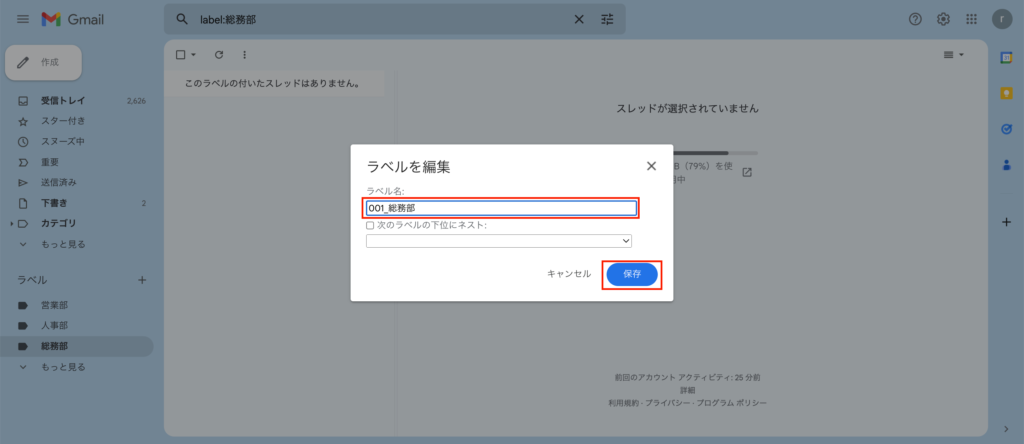
③保存後、下記画像のように「001_」を付けたラベルが先頭に表示されるようになります。
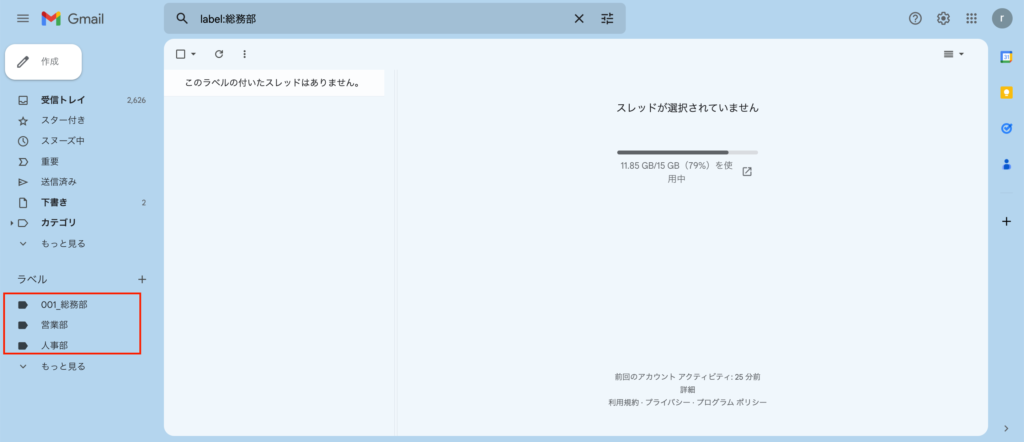
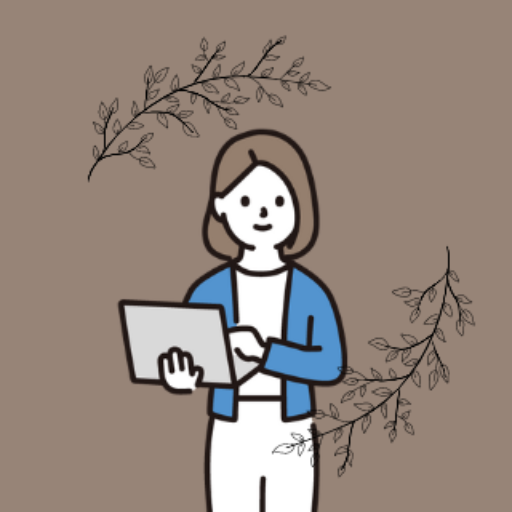
オススメの番号の振り方は「1」の前にあえて「00」を付けて「001」とする点です!なぜかというと、例えばラベル10のフォルダが出てきた場合ラベル名の始まりがずれていくため、あえて00を頭に付けておくことでラベル名の始まりが揃って見やすくなるためです。
▼「001」とした場合・・・ラベルの番号が増えても、部署名の頭が揃っているため見やすくなります。
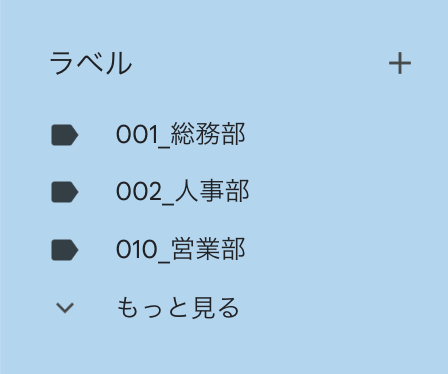
▼「1」とした場合・・・ラベルの番号が増えると、部署名の始まりがずれていくため、「001」とする場合と比べて見づらくなってしまいます。
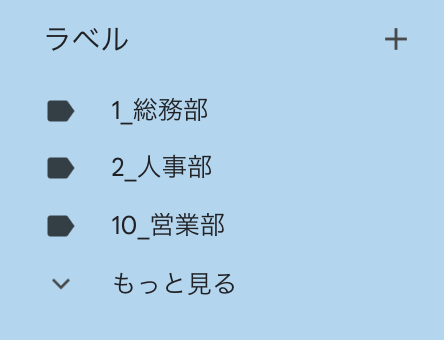
ラベルには色を付けよう
作成したラベルには、色を付けることが可能です。色つけをすることで、受信トレイが更に見やすくなります。
《ラベルへの色付け方法》
①ラベルにカーソルを当て、ラベル名の右側の3つの点アイコンをクリック後、「ラベルの色」を選択し、設定したい色をクリックします。
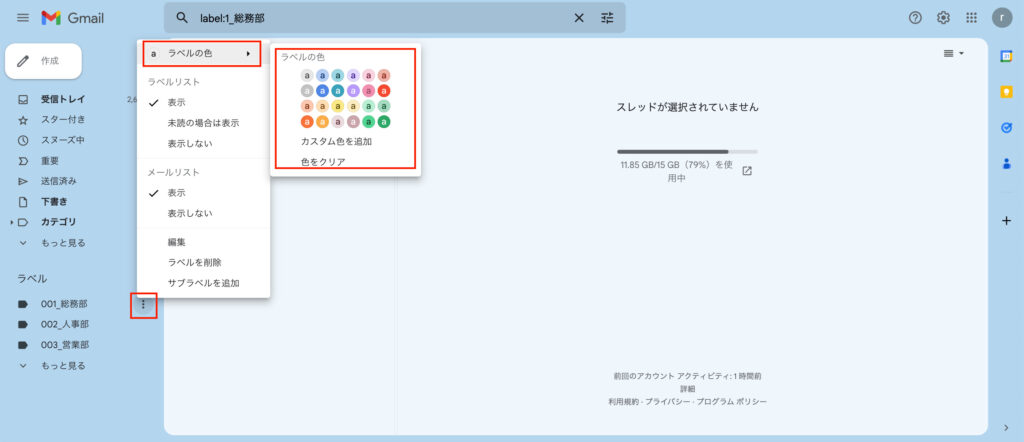
②色を選択後、ラベルの色が変わった事を確認します。
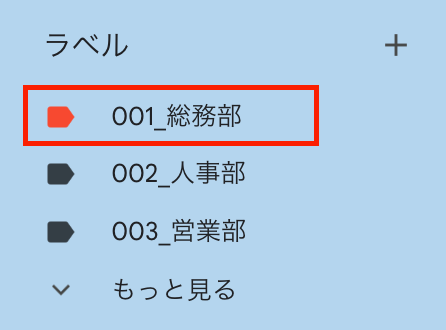
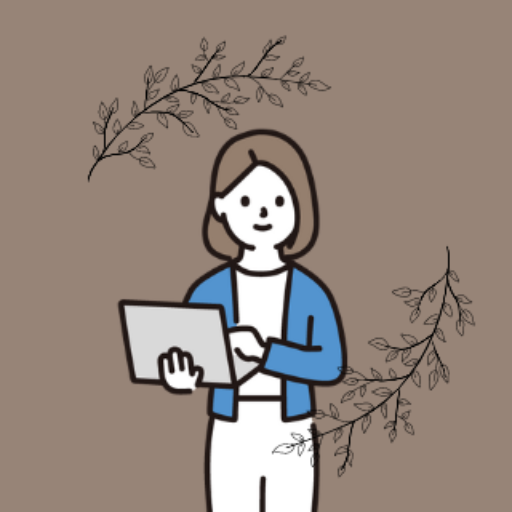
ラベルが増えれば増えるほど、色をそれぞれ設定しておくことでフォルダを見つけやすくなりますよ!
大切なメールを「迷惑メール」フォルダに入れないようにする
大切なメールが迷惑メールとして振り分けられてしまい、メールを見落とししてしまったことはありませんか?
そんな時のために、Gmailのフィルタ設定では迷惑メールフォルダに入ってしまうことを防ぐことが出来るのです。
《迷惑メールフォルダに入れないようにする方法》
①Gmailの歯車マーククリック後、「すべての設定を表示をクリックし、」上部メニューから「フィルタとブロック中のアドレス」を選択します。
②該当のフィルタの右側「編集」をクリックし、「続行」で進みます。
③フィルタの詳細設定が出るので、「迷惑メールにしない」にチェックを入れます。
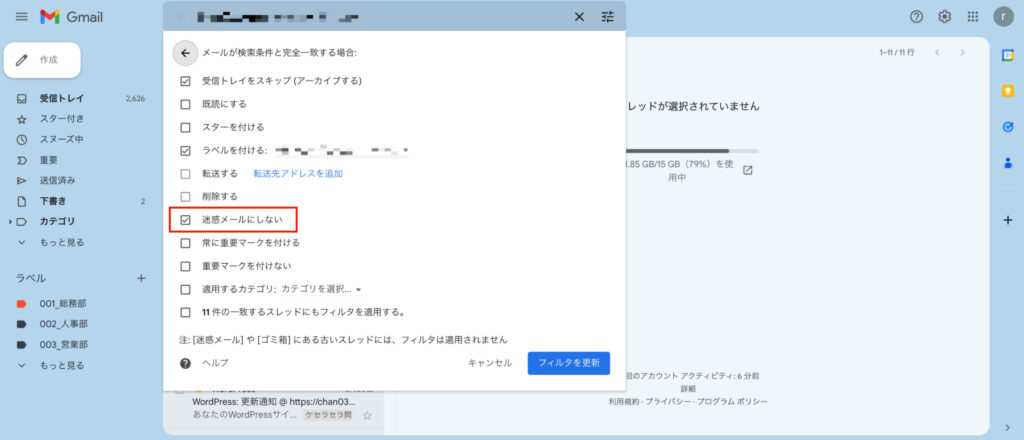
④最後に、「フィルタを更新」をクリックします。
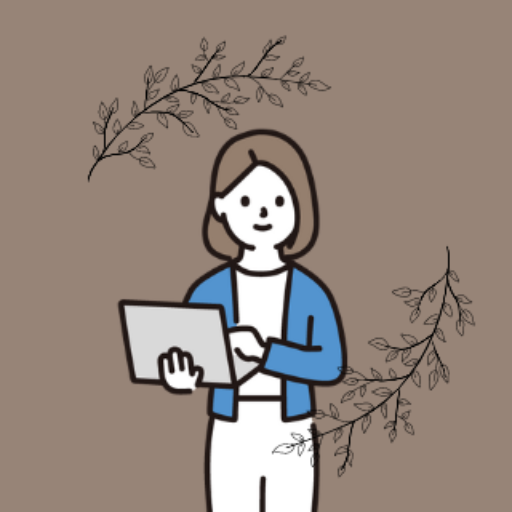
設定して損は無いので、フィルタ設定の際にはチェックを入れることを癖付けると良いでしょう!
まとめ
今回はGmailラベル設定時のコツを解説しました。ご自身の設定状況と見比べながら、是非取り入れて見てくださいね!



